Надстройте Инсталирайте OS X Lion до Mountain Lion
Ако притежавате Mac, вероятно вече знаете, че новата версия на OS X - Mountain Lion, вече е налична в Mac App Store. Ето как да направите инсталация за надстройка от Lion до Mountain Lion.
Може ли My Mac Run Mountain Lion?
Ако с Mac вече управлявате Lion, има вероятност да стартирате и Mountain Lion. Но ако не сте сигурни, ето списък на модели от apple.com, които поддържат Mountain Lion.
- iMac (средата на 2007 г. или по-нова)
- MacBook (алуминий от края на 2008 г., или в началото на 2009 г. или по-нов)
- MacBook Pro (средна / късна 2007 г. или по-нова)
- MacBook Air (края на 2008 г. или по-нова)
- Mac mini (в началото на 2009 г. или по-нови)
- Mac Pro (началото на 2008 г. или по-нови)
- Xserve (началото на 2009 г.)
Общи изисквания
OS X 10.6.8 или по-нова версия, 2 GB RAM или по-нова версия, 8 GB пространство на твърдия диск или повече, Apple ID и интернет връзка. Можете да намерите повече подробности, като разгледате техническите спецификации на OS X Mountain Lion.
Подгответе вашия Mac за надстройка
Първо, уверете се, че сте Mac актуализиран и работи с OS X 10.7.4 Lion. Щракнете върху иконата на Apple и About This Mac. Ще получите екран, който съдържа основната информация за вашата система.

Кликнете върху Повече информация, за да получите подробна информация завашия Mac. Тук можете да видите, че имам Mac Mini Mid 2010 с процесор Intel Core 2 Duo, 8GB RAM и OS X Lion 10.7.4 (11E23). Докато сте на този екран, продължете напред и щракнете върху Проверете за актуализации.
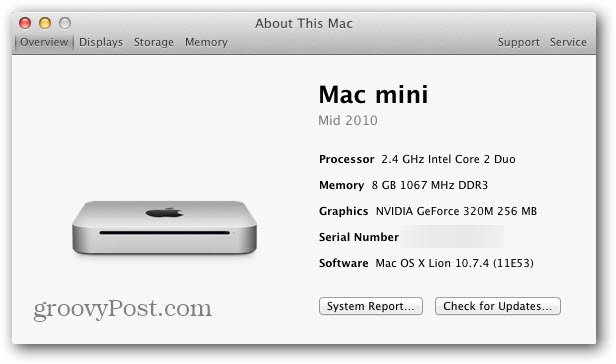
След това инсталирайте всички налични актуализации за софтуера на вашия Mac.
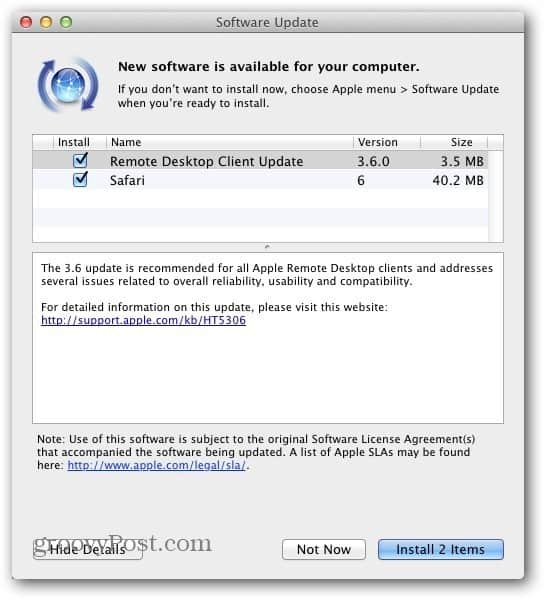
След като вашата ОС е актуална, отворете Mac App Store и проверете за актуализации за приложенията, които сте инсталирали. Единственото приложение, което има актуализация на системата ми, е iPhoto.
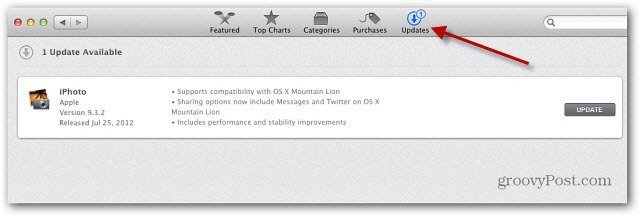
Актуализацията на тази актуализация ще отнеме няколко минути, тъй като е над 1 GB.
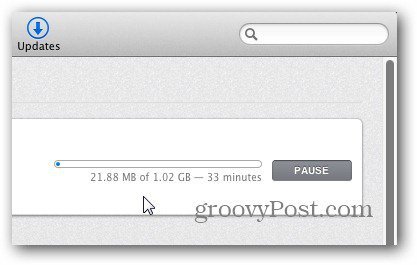
Когато всичко е актуално, архивирайте важните си данни, ако нямате солидна стратегия за архивиране.
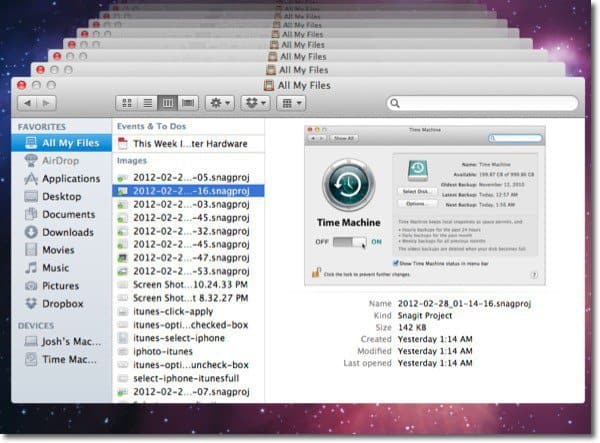
Инсталирайте OS X Mountain Lion
След като вашата ОС и приложения са актуални, стартирайте Mac App Store и изтеглете OS X Mountain Lion ($ 19.99 за надстройка).
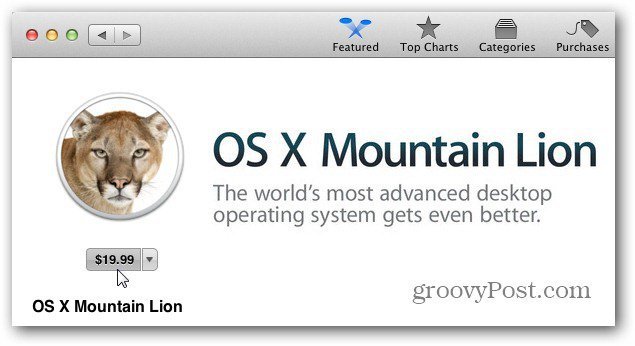
Икона на Mountain Lion ще се покаже наСтартиращ панел, докато е изтеглен. Времето, което отнема, ще варира. Мината отне няколко часа, защото аз надградих същия ден, когато стана достъпна. Препоръчвам ви също да включите Ethernet кабел срещу надграждането през WiFi.
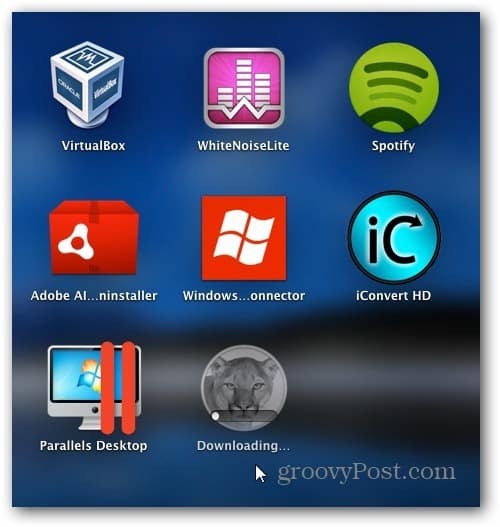
Инсталирането е направо напред. Съгласете се с EULA и вашата система ще се рестартира автоматично и ще завърши процеса на инсталиране.
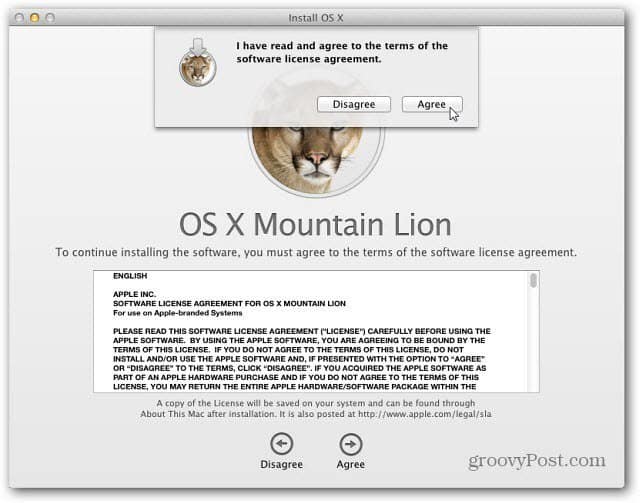
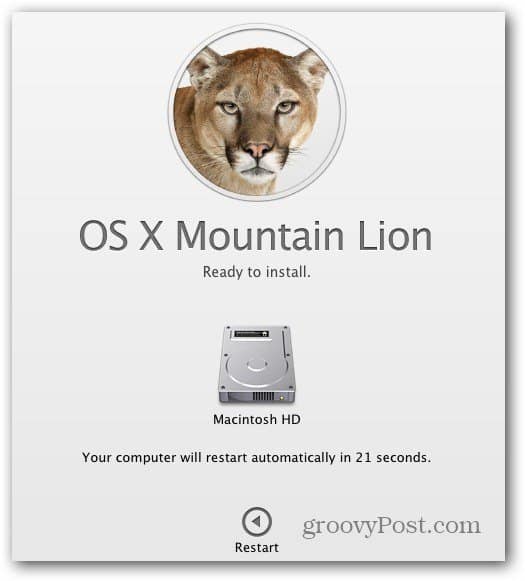
След рестартирането ще видите екран за инсталиране на OS X с лента за напредък в долната част. В моя Mac Mini инсталацията отне около час.
След инсталирането на Mountain Lion намерих съобщение, което ме уведомява, че имам инсталиран някакъв несъвместим софтуер.
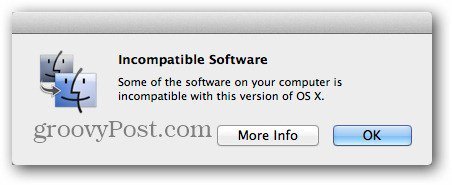
Несъвместимият софтуер беше показан и от икони на дока. Например, тук пускам Parallels Desktop 6.0 и не мога да го пусна на Mountain Lion.

Софтуерът се премества в папка, наречена Несъвместим софтуер на вашия диск.
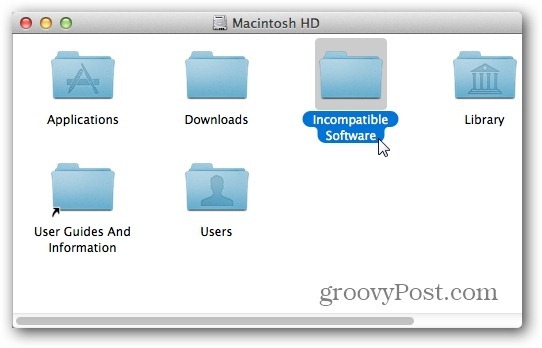
Имах няколко програми, които не бяха съвместиминовата версия на OS X, включително Avast, Parallels и VirtualBox. Имайте това предвид, преди да надстроите вашия Mac до Mountain Lion. Проверете дали всички „критични за мисията“ програми, които използвате, са съвместими с него.
Често пъти се нуждаят разработчици на софтуер на трети странивреме да наваксате най-новата ОС. Може да отнеме няколко седмици, дори и месеци, преди да има надграждане, за да стартират програмите ... ако въобще ще има. Някои програми просто ще спрат да работят, някои можете да актуализирате, а някои ще трябва да надстроите до най-новата версия. Ако това е единственият ви Mac, препоръчвам да изчакате няколко седмици или до излизането на първата актуализация на Mountain Lion, преди да извършите ъпгрейд.
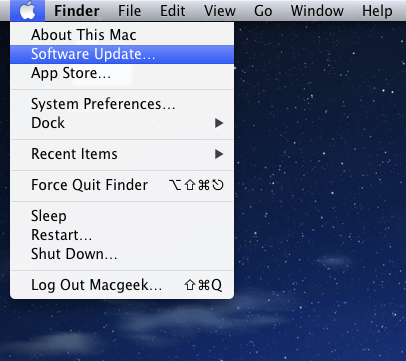
Също така си струва да се отбележи, че Office за Mac 2011работи успешно, но има няколко критични актуализации. Ако имате активиран Microsoft AutoUpdate, той ще се появи, за да можете да инсталирате новата версия на AutoUpdate.
Можете да проверите за актуализации и ръчно. Отворете приложение като Word за Mac, щракнете върху Помощ и Проверете за актуализации.
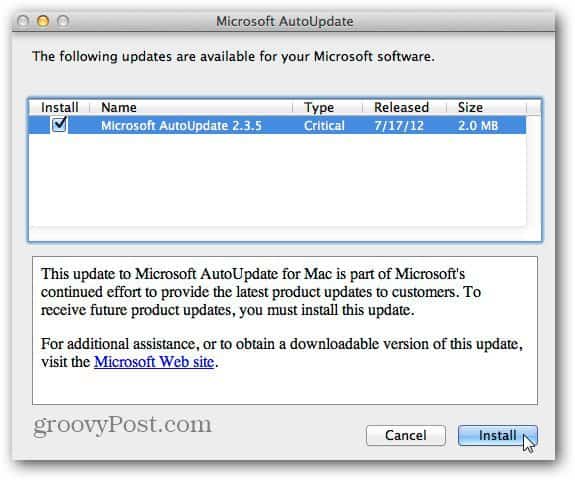
След това той ще провери за актуализации отново и ще намери актуализацията на Office 2011 14.2.3.
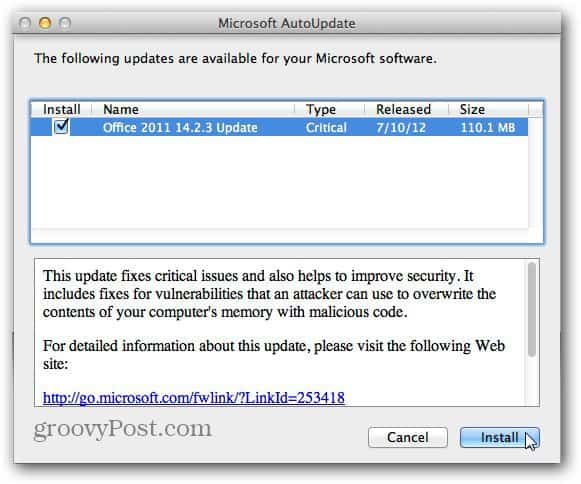
Ако сте сигурни, че всичко ще работи и имате стабилен архив, продължете напред и направете надстройката и се насладете на новата си Mac OS.
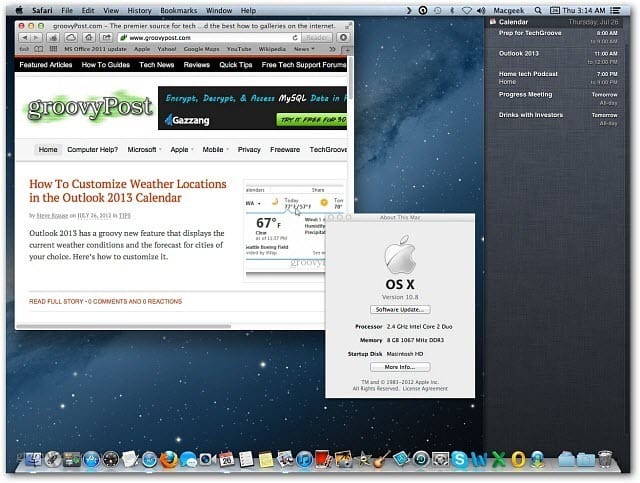










Оставете коментар